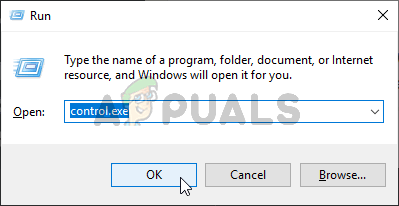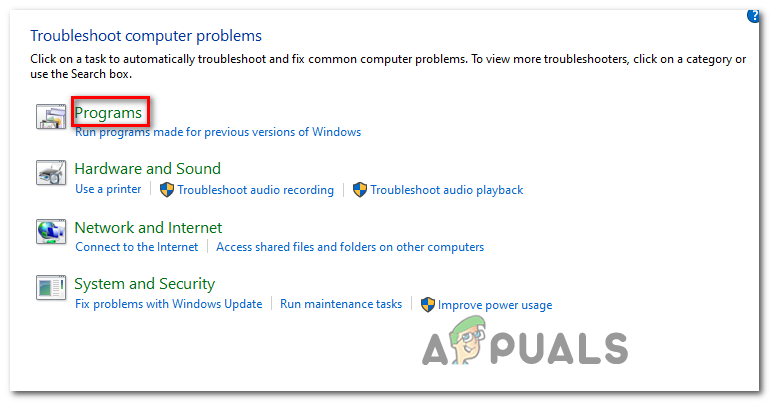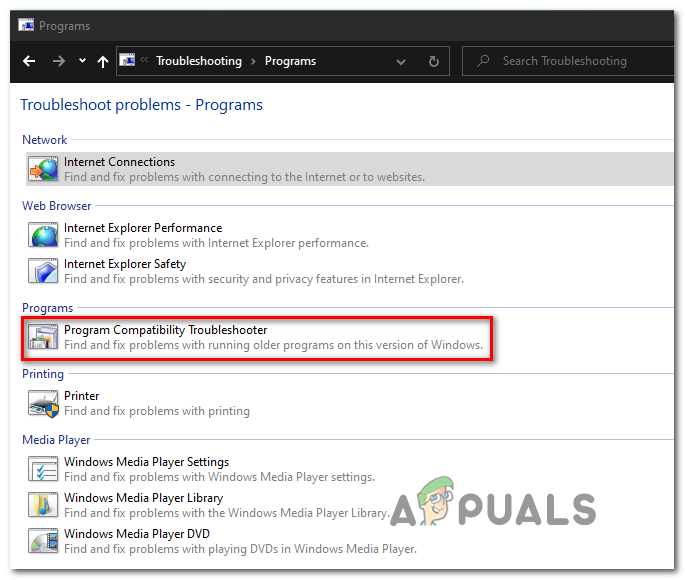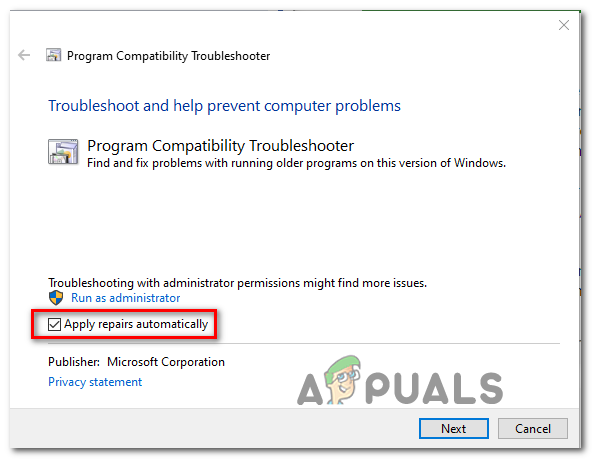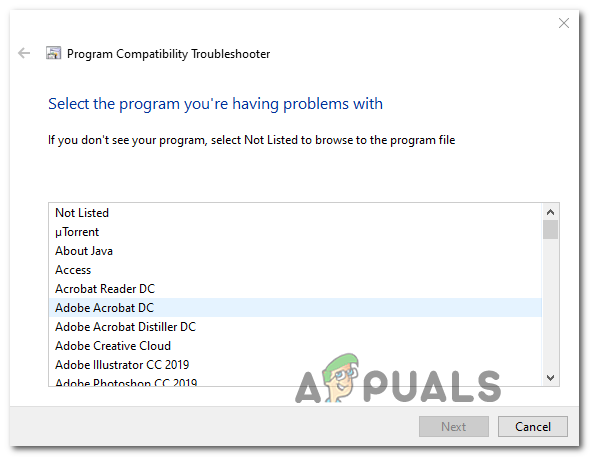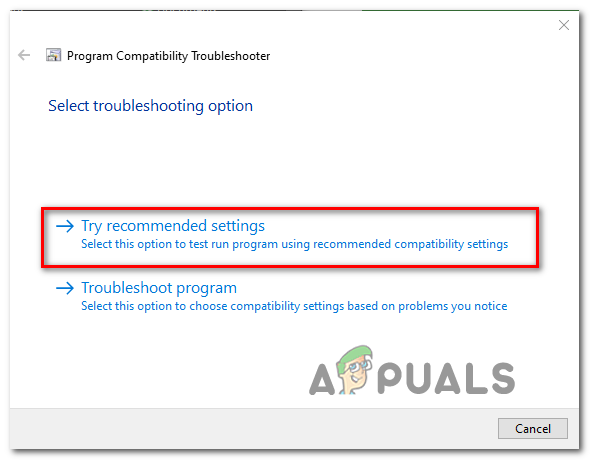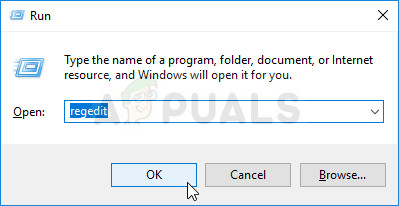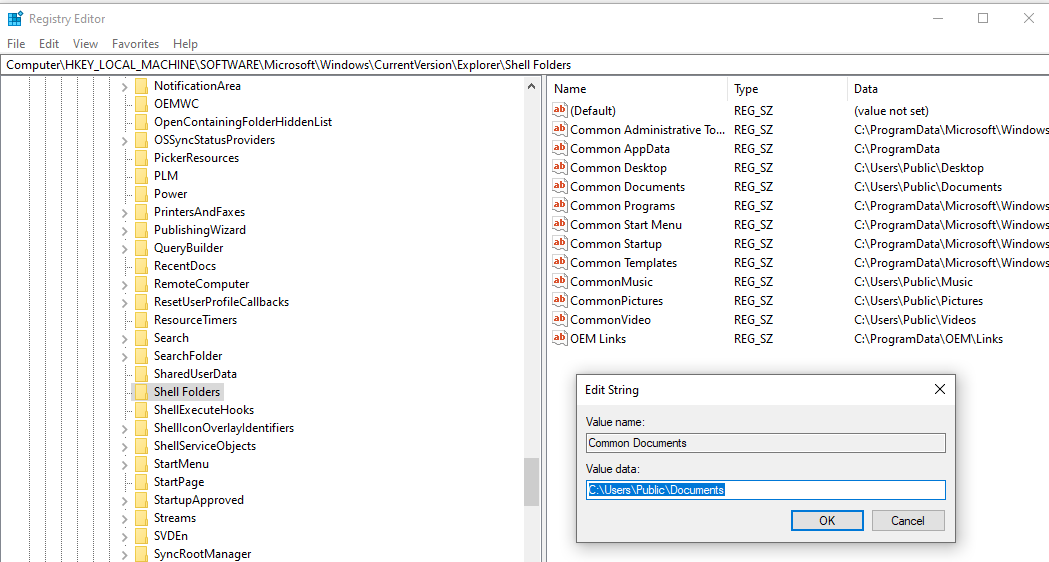দ্য ত্রুটি কোড 1606 (নেটওয়ার্কের অবস্থান অ্যাক্সেস করা যায়নি) যখন কিছু উইন্ডোজ ব্যবহারকারী কোনও সফ্টওয়্যার প্রোগ্রাম ইনস্টল বা আনইনস্টল করার চেষ্টা করেন তখন উপস্থিত হয়। এইচপি কম্পিউটারগুলিতে, এই সমস্যাটি একটি বান্ডিলযুক্ত এইচপি সফটওয়্যারটির কারণে ঘটে যা ওয়াইএক্স ব্যবহার করে উত্পন্ন ইনস্টলেশনগুলির সাথে সামঞ্জস্যতা ভঙ্গ করে।

ত্রুটি কোড 1606 - নেটওয়ার্ক অবস্থান অ্যাক্সেস করতে পারেনি
দেখা যাচ্ছে যে, এই নির্দিষ্ট সমস্যাটি সম্ভবত নীচের যে কোনও একটি সমস্যা থেকে উত্পন্ন হবে রেজিস্ট্রি subkeys :
HKEY_CURRENT_USER সফ্টওয়্যার, মাইক্রোসফ্ট, উইন্ডোজ, কারেন্ট ভার্সন, এক্সপ্লোরার, ব্যবহারকারী শেল ফোল্ডার HKEY_LOCAL_MACHINE সফ্টওয়্যার, মাইক্রোসফ্ট, উইন্ডোজ, কারেন্ট ভার্সন, এক্সপ্লোরার, ব্যবহারকারী শেল ফোল্ডার
আপনি যদি বর্তমানে এই সমস্যার মুখোমুখি হন তবে আপনি হয় একটি স্বয়ংক্রিয় ফিক্স ব্যবহার করতে পারেন বা ইস্যুটির যত্ন নিতে আপনি নিজে নিজে প্রয়োজনীয় পরিবর্তনগুলি করতে পারেন।
তবে ত্রুটি কোড 1606 (নেটওয়ার্কের অবস্থান অ্যাক্সেস করা যায়নি) অনুমতির অসঙ্গতির কারণেও ঘটতে পারে। এই ক্ষেত্রে, আপনি সমাধান করতে সক্ষম হওয়া উচিত
পদ্ধতি 1: প্রোগ্রামের সামঞ্জস্যতা সমস্যা সমাধানকারী চালানো
আপনি যদি কোনও সহজ সমাধানের সন্ধান করছেন তবে আপনি এটি সমাধান করতে সক্ষম হতে পারেন ত্রুটি কোড 1606 (নেটওয়ার্কের অবস্থান অ্যাক্সেস করা যায়নি) চালিয়ে প্রোগ্রামের সামঞ্জস্যতা সমস্যা সমাধানকারী এবং প্রস্তাবিত ফিক্স প্রয়োগ।
বেশ কয়েকটি প্রভাবিত ব্যবহারকারী নিশ্চিত করেছেন যে এই অপারেশনটি শেষ পর্যন্ত তাদেরকে এই ত্রুটির সাথে ব্যর্থ হওয়া প্রোগ্রামটির ইনস্টলেশন সম্পন্ন করার অনুমতি দেয়।
এই পদ্ধতিতে একটি অন্তর্নির্মিত ফিক্স-ইট সরঞ্জাম ব্যবহারের সাথে জড়িত যা ক্লাসিক নিয়ন্ত্রণ প্যানেল ইন্টারফেসের মাধ্যমে অ্যাক্সেস করা যায়। আপনি উইন্ডোজ 7, উইন্ডোজ 8.1 এবং উইন্ডোজ 10 এ থাকলে নির্বিশেষে আপনি এটি অ্যাক্সেস করতে এবং এটি ব্যবহার করতে পারেন।
চালানোর জন্য নীচের নির্দেশাবলী অনুসরণ করুন প্রোগ্রামের সামঞ্জস্যতা সমস্যা সমাধানকারী :
- টিপুন উইন্ডোজ কী + আর খোলার জন্য a চালান সংলাপ বাক্স. পাঠ্য বাক্সের ভিতরে টাইপ করুন ‘Control.exe’ ক্লাসিক কন্ট্রোল প্যানেল ইন্টারফেসটি খুলতে এন্টার টিপুন।
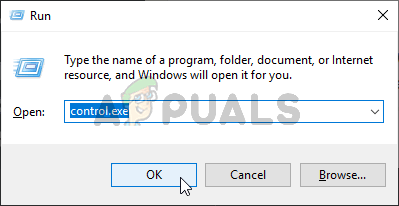
কন্ট্রোল প্যানেল চলমান
- একবার আপনি ভিতরে .ুকলেন ক্লাসিক নিয়ন্ত্রণ প্যানেল ইন্টারফেস, ক্লিক করুন সমস্যা সমাধান সাব-আইটেমের তালিকা থেকে ট্যাব।
- ভিতরে সমস্যা সমাধান ট্যাব, ক্লিক করুন প্রোগ্রাম বিকল্পগুলির তালিকা থেকে।
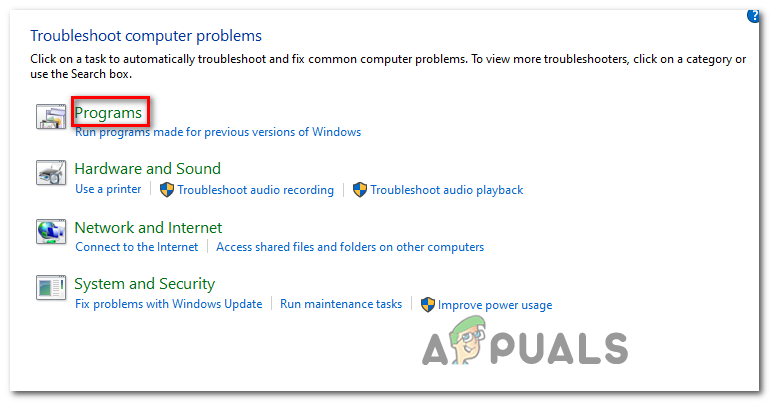
প্রোগ্রামগুলির সমস্যা সমাধানকারী অ্যাক্সেস করা
- ভিতরে সমস্যা সমাধান সমস্যা - প্রোগ্রাম উইন্ডো, ডান ক্লিক করুন প্রোগ্রামের সামঞ্জস্যতা সমস্যা সমাধানকারী এবং চয়ন করুন প্রশাসক হিসাবে চালান । আপনি যদি জিজ্ঞাসা করা হয় ইউএসি (ব্যবহারকারীর অ্যাকাউন্ট নিয়ন্ত্রণ) অ্যাডমিন অ্যাক্সেস সরবরাহ করতে, ক্লিক করুন হ্যাঁ.
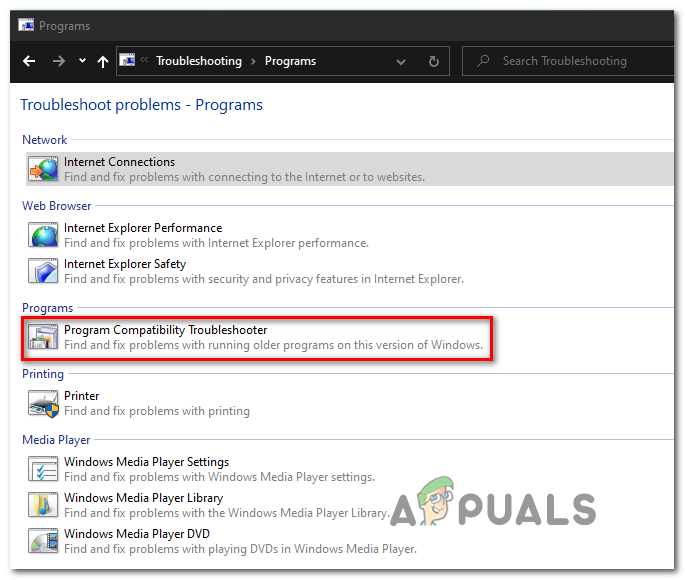
প্রোগ্রামের সামঞ্জস্যতা সমস্যা সমাধানকারী অ্যাক্সেস করা
- প্রথম পর্দায় প্রোগ্রামের সামঞ্জস্যতা সমস্যা সমাধানকারী , ক্লিক করুন উন্নত, তারপরে সম্পর্কিত বক্সটি চেক করুন স্বয়ংক্রিয়ভাবে মেরামত প্রয়োগ করুন ।
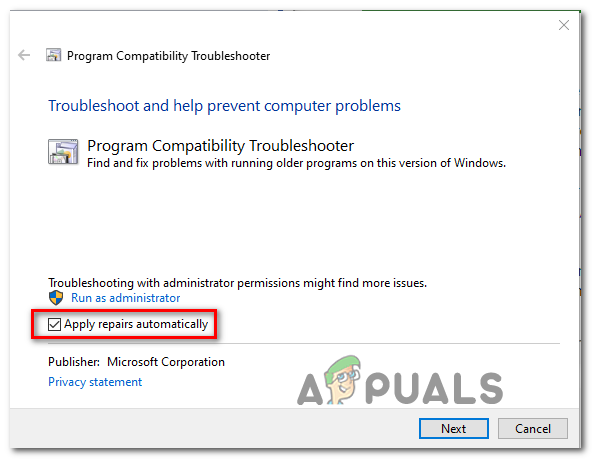
মেরামত স্বয়ংক্রিয়ভাবে প্রয়োগ করতে সমস্যা সমাধানকারী কনফিগার করছে
- প্রাথমিক স্ক্যানটি শেষ না হওয়া পর্যন্ত অপেক্ষা করুন, তারপরে আপনার যে সমস্যাটি হচ্ছে সে প্রোগ্রাম / ইনস্টলারটি নির্বাচন করতে পরবর্তী স্ক্রিনটি ব্যবহার করুন। প্রোগ্রাম বা ইনস্টলার যদি সেই তালিকায় না থাকে তবে নির্বাচন করুন তালিকাভুক্ত না , তারপরে স্বয়ংক্রিয়ভাবে এক্সিকিউটেবলের পথে ব্রাউজ করুন।
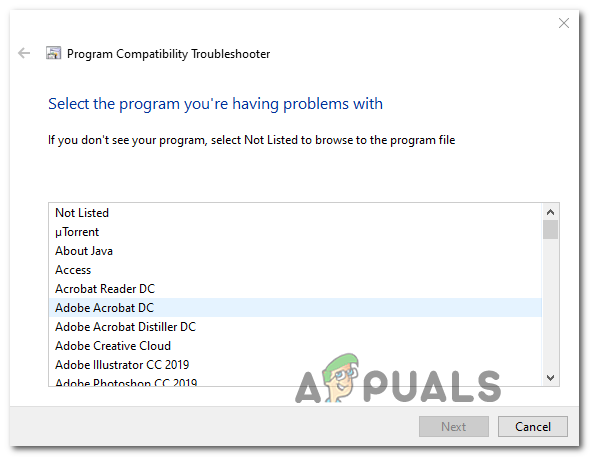
- একবার আপনি যে সরঞ্জাম / ইনস্টলারটি ইস্যু দিচ্ছেন তা নির্বাচন করে নিলে ক্লিক করুন প্রস্তাবিত সেটিংস চেষ্টা করুন
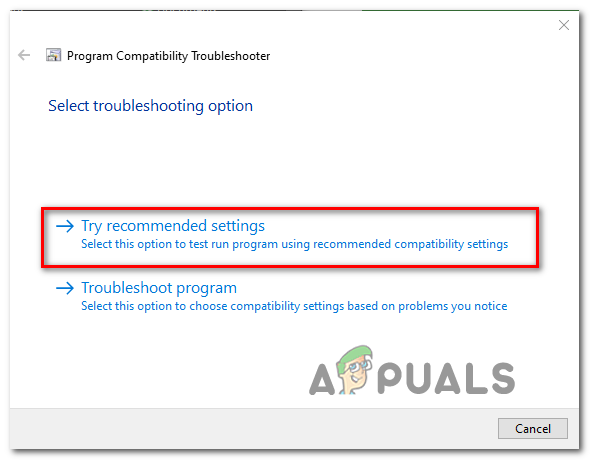
প্রস্তাবিত সেটিংস প্রয়োগ করা হচ্ছে
- প্রস্তাবিত সেটিংস প্রয়োগ হওয়ার পরে, ক্রিয়াটি পুনরায় পুনরায় করুন এবং দেখুন কিনা ত্রুটি কোড 1606 (নেটওয়ার্কের অবস্থান অ্যাক্সেস করা যায়নি) এখন সমাধান করা হয়।
যদি একই সমস্যাটি এখনও ঘটে থাকে তবে নীচে পরবর্তী সম্ভাব্য স্থানে যান move
পদ্ধতি 2: রেজিস্ট্রি কীটি সংশোধন করা
যদি উপরের স্বয়ংক্রিয় ফিক্সটি কাজ না করে, আপনি সম্পর্কিত কয়েকটি রেজিস্ট্রি কীগুলির মান পরিবর্তন করে ম্যানুয়ালি সমস্যাটি সমাধান করার চেষ্টা করতে পারেন শেল ফোল্ডার । দেখা যাচ্ছে যে এই সমস্যাটি রেজিস্ট্রিতে একটি বোগাস প্রবেশের কারণে দেখা যায়, সাধারণত অপারেটিং সিস্টেমের ইমেজিং সফ্টওয়্যার দ্বারা পিছনে ফেলে রাখা ক্রুড সম্পর্কিত।
যদি এই দৃশ্যটি প্রযোজ্য হয় তবে আপনার সনাক্ত করতে একটি রেজিস্ট্রি সম্পাদক ব্যবহার করে সমস্যাটি সমাধান করতে সক্ষম হওয়া উচিত ইনস্টললোকেশন এটির মূল্য এবং সংশোধন করুন যাতে এটি আর অস্তিত্বহীন অবস্থানের দিকে নির্দেশ না করে।
আপনি যদি ব্যবহার করে স্বাচ্ছন্দ্য বোধ করেন রেজিস্ট্রি সম্পাদক সমস্যাটি ম্যানুয়ালি সমাধান করতে নীচের নির্দেশাবলী অনুসরণ করুন:
- টিপুন উইন্ডোজ কী + আর খোলার জন্য a চালান সংলাপ বাক্স. পরবর্তী, টাইপ করুন ‘রিজেডিট’ পাঠ্য বাক্সের ভিতরে এবং টিপুন প্রবেশ করান খুলতে রেজিস্ট্রি সম্পাদক । দ্বারা অনুরোধ করা হলে ব্যবহারকারী অ্যাকাউন্ট নিয়ন্ত্রণ (ইউএসি) প্রশাসকের অ্যাক্সেস দেওয়ার জন্য হ্যাঁ ক্লিক করুন।
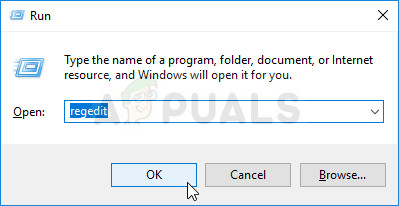
রেজিস্ট্রি সম্পাদক চালাচ্ছি
- ভিতরে রেজিস্ট্রি সম্পাদক, নিম্নলিখিত অবস্থানে নেভিগেট করতে বাম-হাতের মেনুটি ব্যবহার করুন:
HKEY_LOCAL_MACHINE OF সফ্টওয়্যার মাইক্রোসফ্ট, উইন্ডোজ কারেন্ট ভার্সন এক্সপ্লোরার শেল ফোল্ডার
বিঃদ্রঃ: আপনি হয় ম্যানুয়ালি সেখানে নেভিগেট করতে পারেন বা আপনি সরাসরি নেভিগেশন বারে পেস্ট করতে পারেন এবং টিপুন প্রবেশ করান তাত্ক্ষণিকভাবে সেখানে যেতে।
- একবার আপনি সঠিক স্থানে পৌঁছে গেলে ডানদিকের অংশে যান এবং ডাবল ক্লিক করুন সাধারণ ডকুমেন্টস
- আপনি সফলভাবে খোলা পরে স্ট্রিং সম্পাদনা করুন উইন্ডো, নীচে অবস্থান পরীক্ষা করুন মান ডেটা এটি আসলে কোনও বৈধ অবস্থানের দিকে নির্দেশ করে কিনা তা দেখার জন্য। যদি এটি না হয় তবে নথির জন্য ডিফল্ট অবস্থানটি আটকে দিন ( সি: ব্যবহারকারী সর্বজনীন নথি )
- পরিবর্তনগুলি সংরক্ষণ করুন, বন্ধ করুন রেজিস্ট্রি সম্পাদক এবং এখনই সমস্যার সমাধান হয়েছে কিনা তা দেখতে আপনার কম্পিউটার পুনরায় চালু করুন।
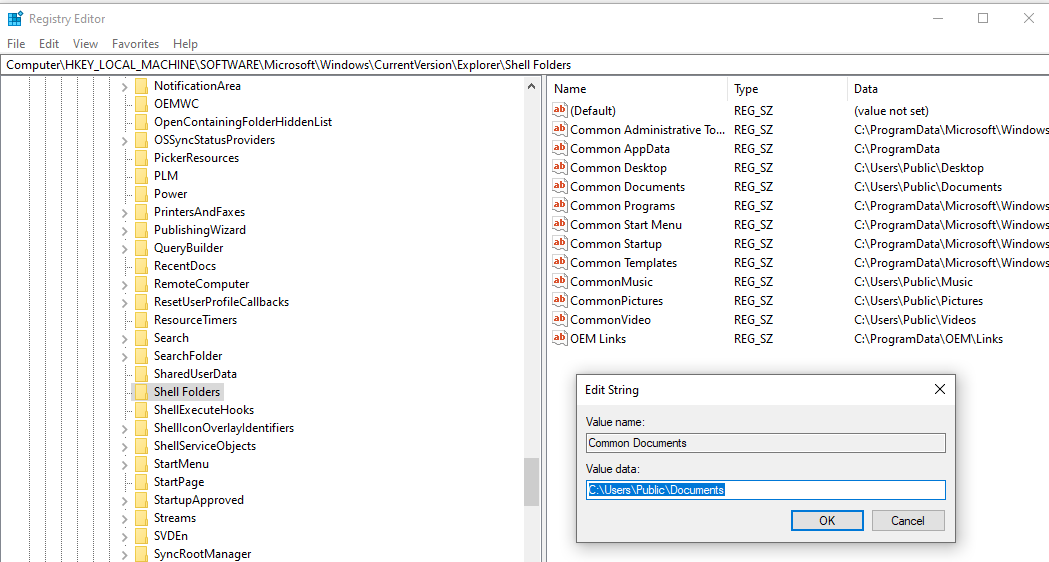
সাধারণ নথির অবস্থান পরিবর্তন করা Mod
যদি সমস্যাটি এখনও সমাধান না হয় এবং আপনি এখনও মুখোমুখি হন ত্রুটি কোড 1606 , নীচের পরবর্তী সম্ভাব্য ফিক্স এ নিচে যান।
পদ্ধতি 3: সর্বজনীন u নথির অনুমতিগুলি সংশোধন করা
যদি উপরের সম্ভাব্য সংশোধনগুলির কোনওটিই আপনার পক্ষে কাজ করে না, তবে সম্ভাবনাগুলি কী আপনি আসলে কোনও সাথে কাজ করছেন অনুমতি ইস্যু এটি যে ইনস্টলারের দস্তাবেজ ফোল্ডারে সামগ্রী অনুলিপি করার জন্য আপনি চালনার চেষ্টা করছেন তা বাধা দেয়।
একই সমস্যার মুখোমুখি হওয়া বেশ কয়েকটি প্রভাবিত ব্যবহারকারী নিশ্চিত করেছেন যে তারা এর অনুমতিগুলি সংশোধন করে সমস্যাটি সমাধান করতে সক্ষম হয়েছেন সি: ব্যবহারকারী সর্বজনীন নথি এবং সি: ব্যবহারকারী পাবলিক পাবলিক ডকুমেন্টস সক্রিয় ব্যবহারকারী অ্যাকাউন্টে যে ত্রুটিটি দেখছে তা নিশ্চিত হয়েছে to সম্পূর্ণ নিয়ন্ত্রণ।
এটি কীভাবে করবেন সে সম্পর্কে আপনি যদি অনিশ্চিত থাকেন তবে নীচের নির্দেশিকাগুলি অনুসরণ করুন:
- খোলা ফাইল এক্সপ্লোরার এবং নেভিগেট করুন সি: ব্যবহারকারীগণ সর্বজনীন।
বিঃদ্রঃ: যদি আপনি লুকানো ফোল্ডারগুলি দেখতে না পান তবে ক্লিক করতে উপরের দিকে ফিতা বারটি ব্যবহার করুন দেখুন , তারপরে যুক্ত বক্সটি চেক করুন লুকানো আইটেম।

লুকানো আইটেম দেখুন বিকল্পটি চেক করা হয়েছে
- একবার আপনি ভিতরে .ুকলেন পাবলিক ফোল্ডার ফোল্ডার, ডান ক্লিক করুন পাবলিক ডকুমেন্টস এবং চয়ন করুন সম্পত্তি প্রসঙ্গ মেনু থেকে।
- ভিতরে সম্পত্তি মেনু, নির্বাচন করুন সুরক্ষা ট্যাব তারপরে সক্রিয় ব্যবহারকারী অ্যাকাউন্টটি নির্বাচন করুন এবং এ ক্লিক করুন সম্পাদনা করুন নিচের বাটনে.
- পরবর্তী, ব্যবহার করুন অনুমতি মেনু সব পরীক্ষা করতে বাক্সের অনুমতি দিন পরিবর্তনগুলি সংরক্ষণ করার আগে।
- একবার আপনি সাফল্যের সাথে পুরো নিয়ন্ত্রণটি মঞ্জুর করলেন পাবলিক ডকুমেন্টস ফোল্ডার, 1 থেকে 4 পদক্ষেপ পুনরাবৃত্তি সি: ব্যবহারকারী সর্বজনীন নথি ।

ডকুমেন্টস ফোল্ডারগুলিতে সম্পূর্ণ নিয়ন্ত্রণ প্রদান করা
ট্যাগ উইন্ডোজ ত্রুটি 4 মিনিট পঠিত